Apa itu Node.js?
Node.js adalah lingkungan runtime JavaScript open-source dan lintas platform. Biasanya, JavaScript dikaitkan dengan pengembangan web dan eksekusi browser.
Tetapi Node.js memungkinkan penggunanya untuk menjalankan JavaScript sebagai aplikasi yang berdiri sendiri, pada media apa pun. Artinya, Anda dapat menjalankan JavaScript di luar browser.
Apa itu Npm?
Node Package Manager (npm) adalah repositori online untuk modul dan paket Node.js, dan utilitas baris perintah untuk instalasi, versi, dan manajemen ketergantungan.
Npm mudah digunakan dan membuat bekerja dengan Node.js sangat nyaman. Selain itu, npm dilengkapi dengan instalasi Node.js sehingga Anda tidak perlu menginstalnya secara terpisah.
Dalam artikel ini, Anda akan mempelajari tentang berbagai metode untuk menginstal Node.js dan Npm di sistem operasi Ubuntu Anda.
Prasyarat
Sistem berbasis Linux
Akses terminal
Akun pengguna dengan hak istimewa sudo.
Instal Paket Ubuntu Node.js Menggunakan apt
Anda memerlukan perintah curl untuk mengaktifkan repositori NodeSource. Jika Anda kekurangan curl di sistem Anda, instal curl di sistem Anda menggunakan perintah berikut.
sudo apt-get install curl
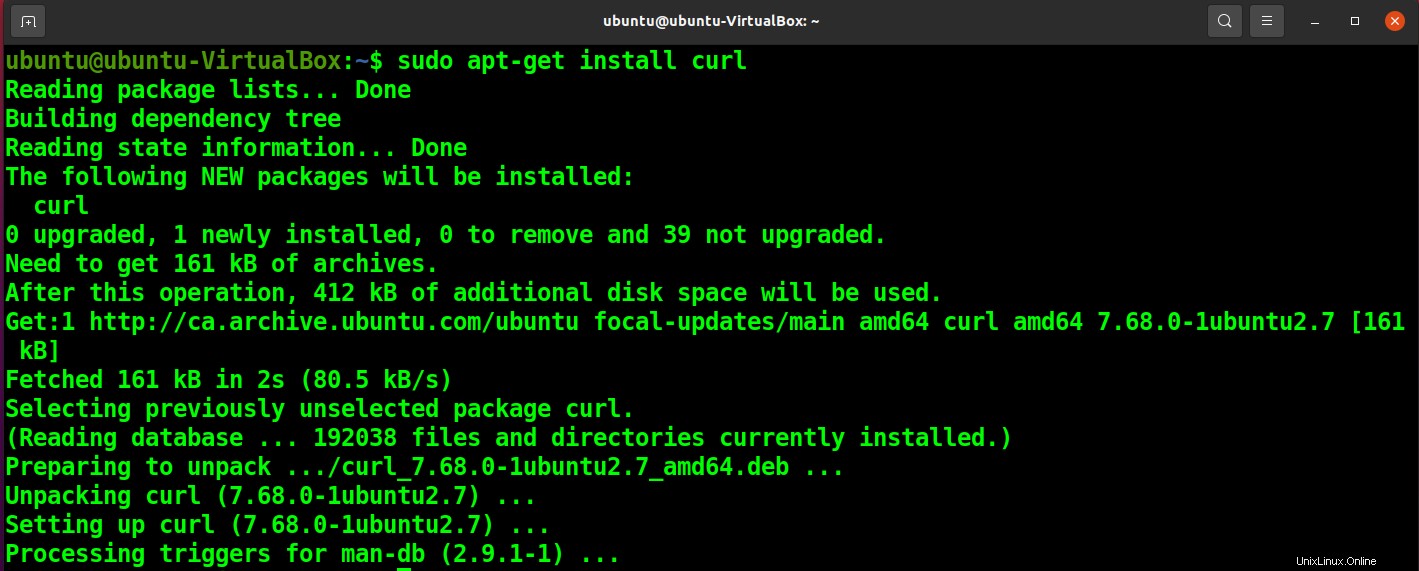
Untuk mengaktifkan repositori NodeSource dan memperbarui apt-cache. jalankan perintah berikut.
curl -sL https://deb.nodesource.com/setup_12.x | sudo -E bash -
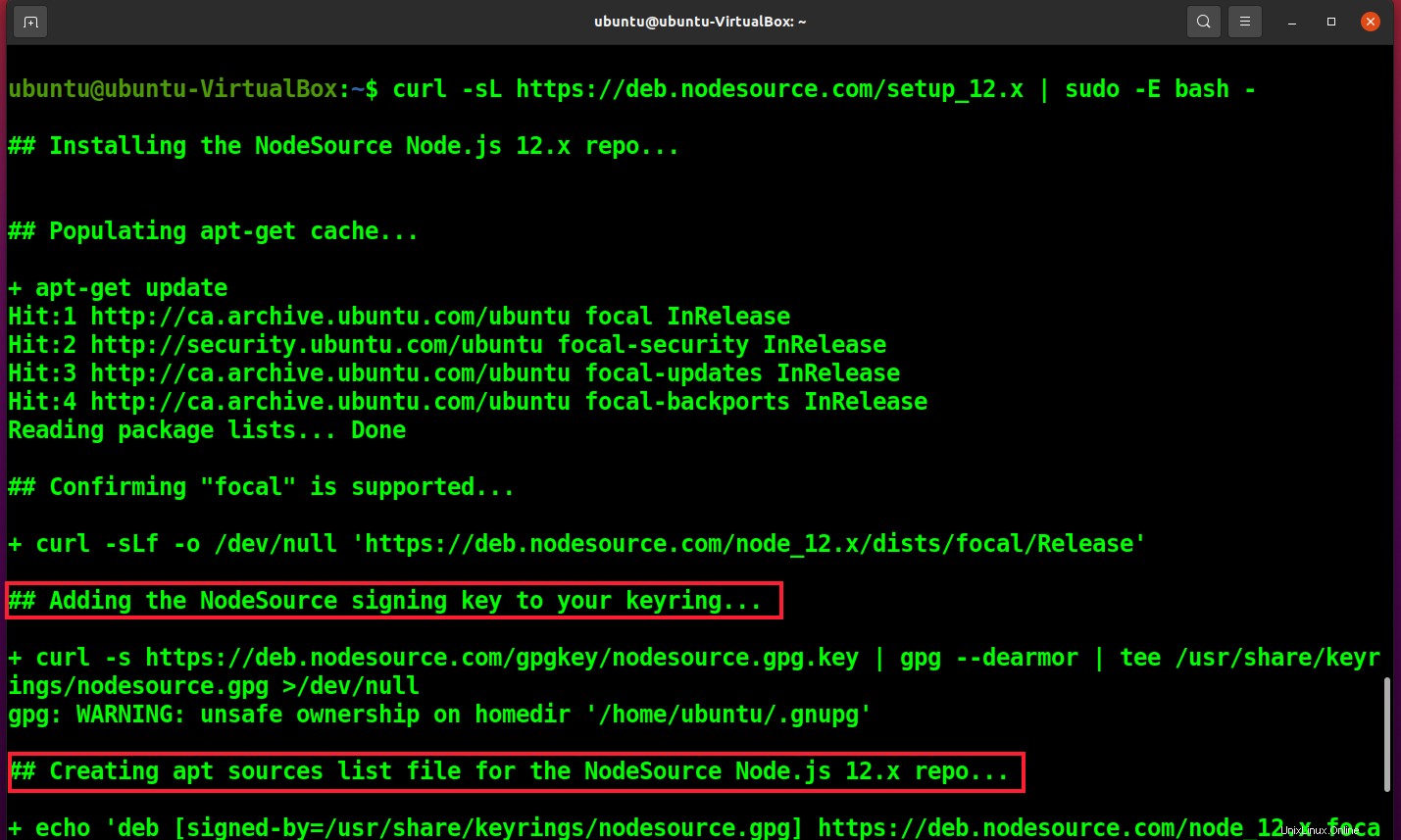
Sekarang Anda dapat melanjutkan dan menginstal paket Node.js dengan perintah apt berikut.
sudo apt install nodejs
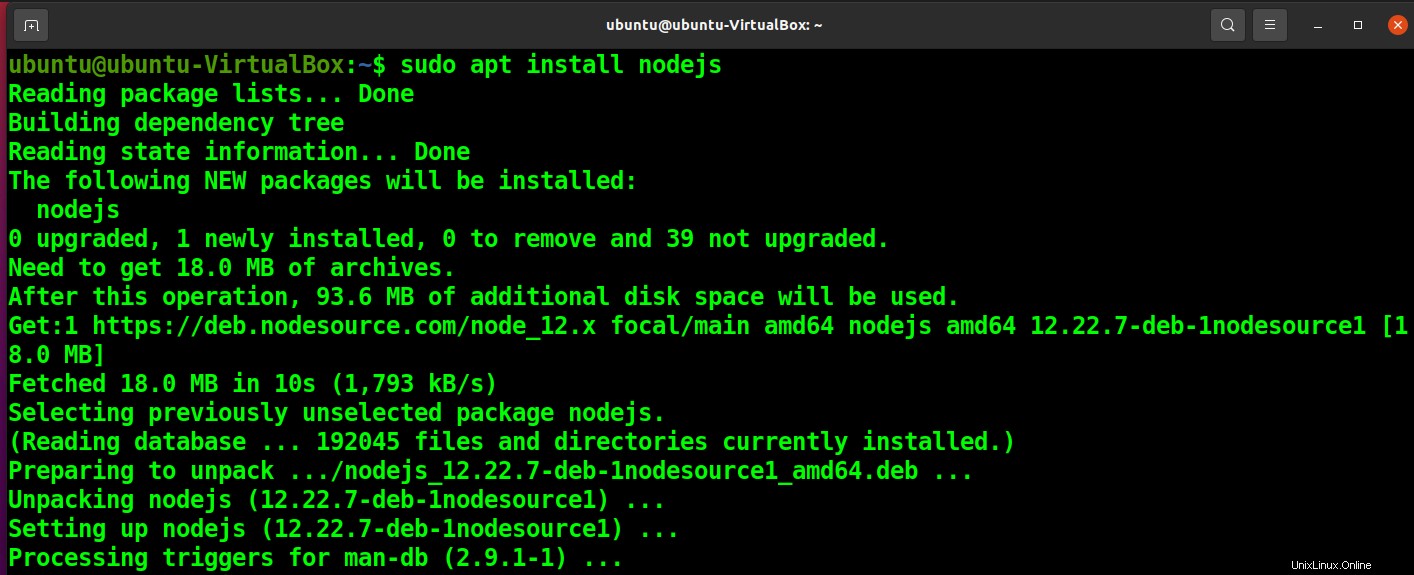
Anda dapat melihat versi Node.js dengan perintah berikut.
node --version

Karena npm hadir dengan instalasi Node.js, Anda dapat memeriksa versi npm dengan perintah berikut.
npm --version

Instal Node.js Dengan Repositori Perangkat Lunak PPA Menggunakan apt
Jika Anda ingin repositori Anda terpelihara sendiri dan diperbarui sehingga Anda dapat bekerja dengan Node.js versi terbaru, Anda dapat menggunakan PPA NodeSource untuk instalasi Node.js.
Instal PPA NodeSource dengan perintah curl berikut.
curl -sL https://deb.nodesource.com/setup_16.x -o nodesource_setup.sh

Buka skrip penyiapan Nodesource dengan editor nano dan verifikasi konfigurasinya.
nano nodesource_setup.sh
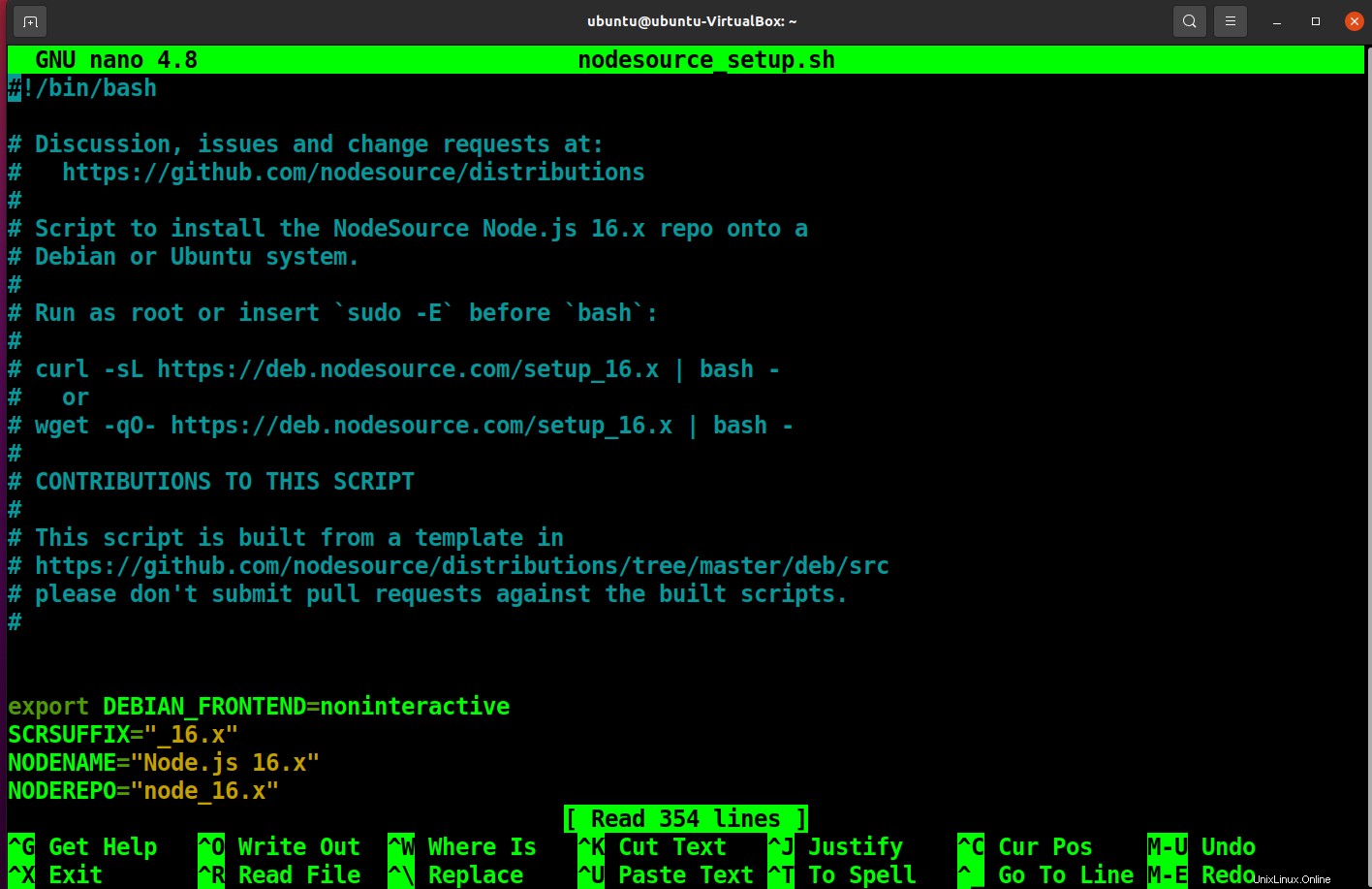
Untuk menambahkan PPA ke daftar konfigurasi dan memperbarui cache lokal, jalankan skrip.
sudo bash nodesource_setup.sh
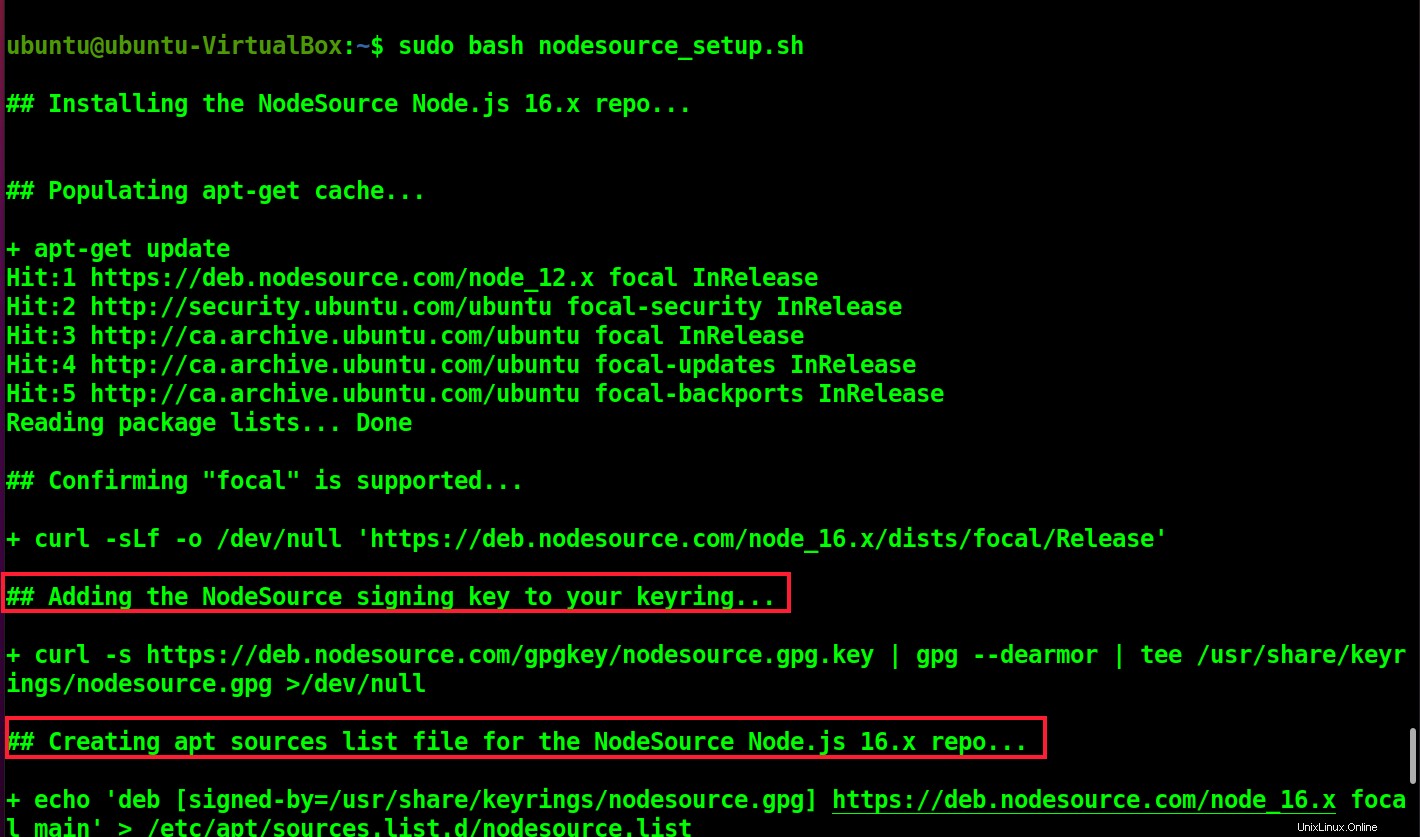
Sekarang Anda dapat menginstal Node.js dengan perintah berikut.
sudo apt install nodejs
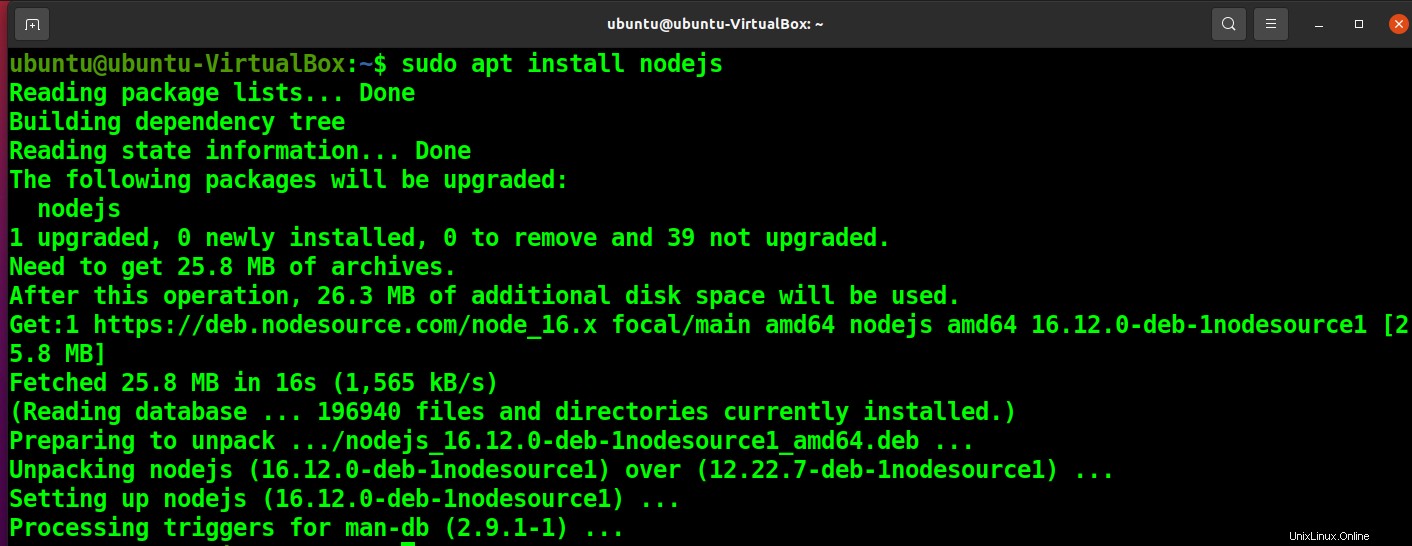
Untuk memverifikasi penginstalan dan versi Node.js, jalankan.
node -v

Instal NVM untuk Instalasi dan Manajemen Versi Node.js
Node Version Manager (NVM) adalah skrip yang membantu penginstalan dan pengelolaan beberapa versi Node.js di sistem Anda.
Unduh NVM dari repositori GitHub dengan perintah curl berikut.
curl -o- https://raw.githubusercontent.com/nvm-sh/nvm/v0.35.3/install.sh | bash
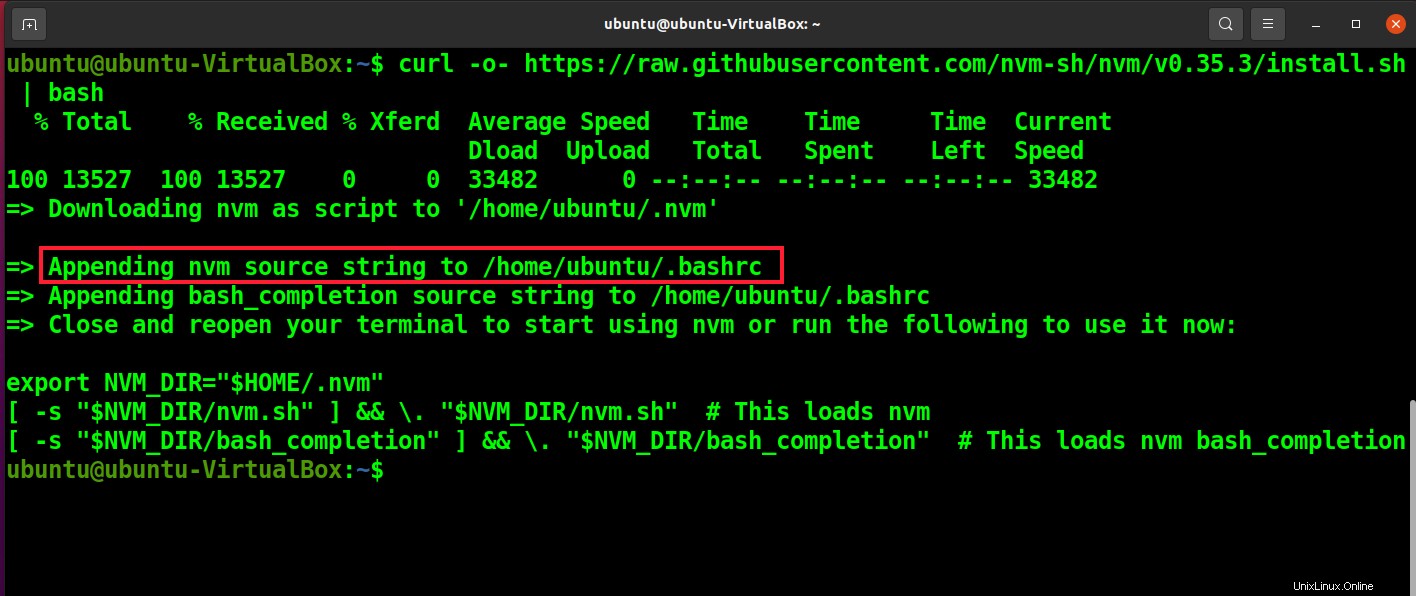
Anda dapat melihat bahwa penginstalan telah membuat perubahan pada file .bashrc. Sumber file your.bashrc dengan perintah berikut untuk melanjutkan instalasi.
source ~/.bashrc

Untuk melihat versi Node.js yang tersedia, jalankan perintah berikut.
nvm list-remote
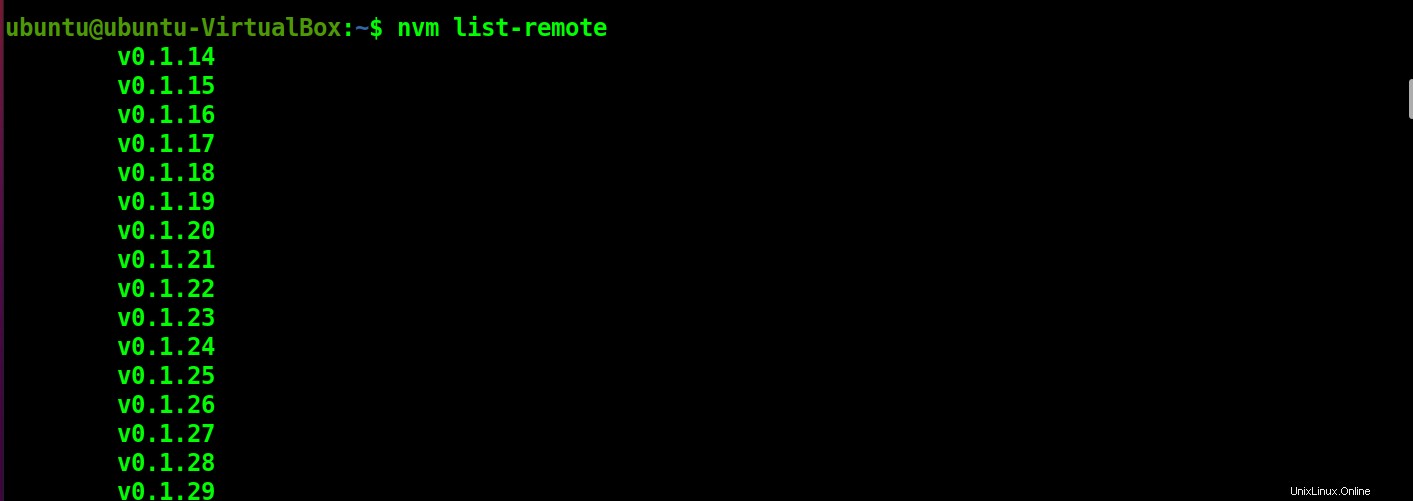
Pilih versi dan jalankan perintah berikut dengan versi yang Anda pilih.
nvm install v17.0.1
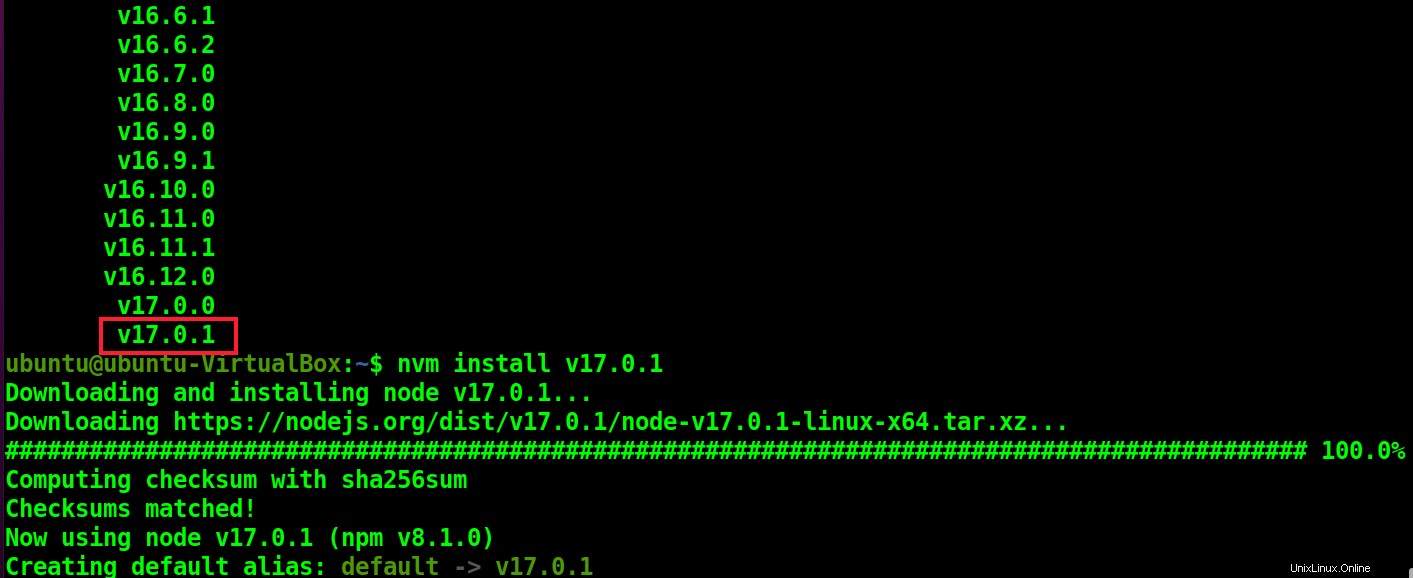
Untuk melihat semua instalasi Node.js di sistem Anda, jalankan perintah berikut.
nvm list
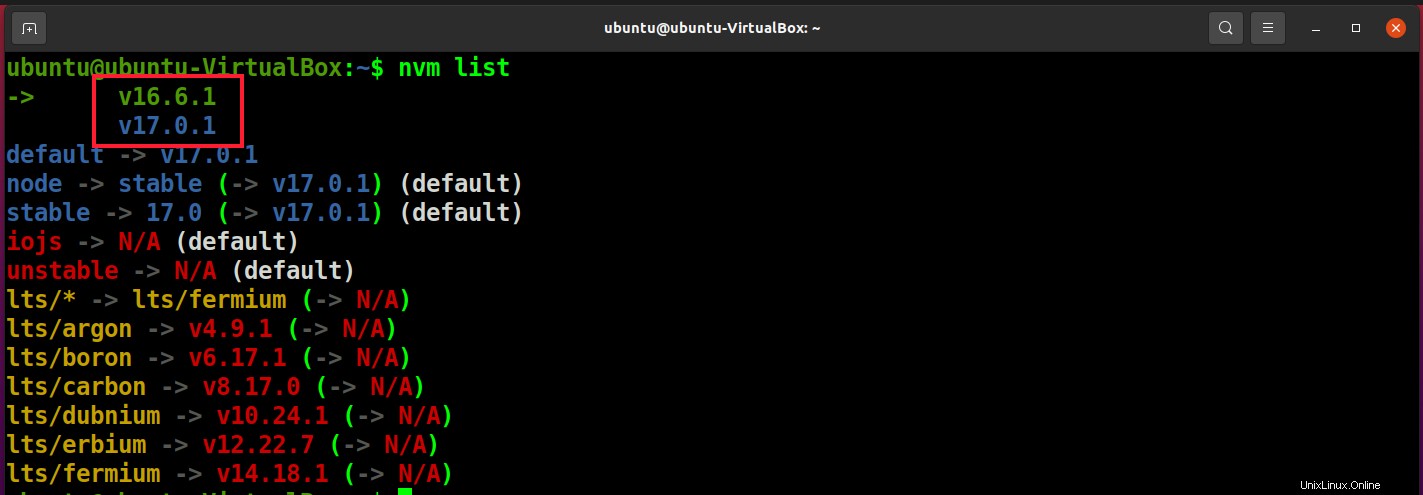
Anda dapat melihat versi saat ini yang sedang digunakan yang disebutkan di baris pertama keluaran.
Anda dapat beralih ke versi lain yang diinstal dan menggunakannya dengan perintah berikut.
nvm use 17.0.1

Kesimpulan
Pada artikel ini, Anda telah mempelajari tentang berbagai metode untuk menginstal Node.js di sistem Ubuntu Anda. Saat menginstal Node.js, cara tercepat dan termudah adalah menggunakan paket default Ubuntu, tetapi jika Anda memerlukan instalasi yang lebih diperbarui dan dipelihara, Anda dapat memilih PPA NodeSource. Namun, metode yang paling fleksibel dan direkomendasikan adalah menggunakan NVM untuk menginstal Node.js karena dapat menginstal dan mengelola beberapa versi secara berdampingan.